Содержание
- 1 VPN: что это такое простыми словами
- 2 Зачем нужен ВПН
- 3 Как работает VPN
- 4 Виды ВПН соединений
- 5 Как работают VPN-цепочки
- 6 Выбор VPN: что нужно учесть?
- 7 VPN не запрещено в России?
- 8 Как пользоваться VPN
- 9 Настройка VPN-сервиса в Opera для ПК
- 10 Заключение
- 11 Варианты использования VPN
- 12 Способы создания VPN соединения
- 13 Сторонний и собственный VPN-сервер — в чём разница
- 14 Выбор инструмента
- 15 Как настроить сервер VPN
- 16 Подключение к серверу VPN
- 17 Проверка соединения
- 18 Преимущества ИКС для организации VPN-сервера
- 19 Протоколы VPN в ИКС
В этой статье Вы узнаете:
- VPN: что это такое простыми словами
- Зачем нужен ВПН
- Как работает VPN
- Виды ВПН соединений
- Как работают VPN-цепочки
- Выбор VPN: что нужно учесть?
- VPN не запрещено в России?
-
Как пользоваться VPN
- Сервис NordVPN
- VPN бесплатно через Opera
- Выводы
VPN: что это такое простыми словами
Возможно, Вы слышали, что с помощью ВПН, люди заходят на недоступные ранее сайты. И, не боятся, что их отследят в интернете. Вот для этого и придумали систему.
Вообще, VPN — это сокращение от английского «Virtual Private Network». Дословно: виртуальная частная сеть.
А что за виртуальная сеть? Давайте разбираться.
Говоря простыми словами, VPN — это обобщённое название технологий, позволяющих Вам использовать в интернете не не своё, а подменное местоположение. Тем самым, защищая от посторонних глаз информацию о себе.
По-сути, это такая настройка, включив которую Вы можете просматривать веб-сайты без опасности быть отслеженным кем-либо.
Зачем нужен ВПН
В общих чертах, Вы уже поняли, что ВПН нужен для повышение безопасности в интернете. Но, а зачем конкретно? Что нам, простым честным людям скрывать и зачем скрываться от кого-то в сети?
Можно выделить три самые распространённые причины использования VPN.
Во-первых, технология не даёт другим сайтам собирать информацию о вас. Сегодня, чуть-ли не каждый второй сайт отслеживает и собирает информацию о Вас. Когда Вы заходите на какую-то страничку, там сразу же фиксируется, Ваше местоположение. Как в интернете, так географическое (как минимум — Ваша страна и населённый пункт). Используя эту информацию, сайты будут пытаться Вам что-то продать, навязать. Особенно, это актуально для интернет-магазинов.
Кроме того, просто когда Вы открываете какой-то сайт, может определяться Ваш пол, примерный возраст. А в ряде случаев — даже имя и какая-то личная информация. Дальше — больше. Одни сайты могут передавать информацию о нас другим сайтам. Возможно, Вы уже сталкивались с таким, что впервые входите на какой-то сайт, а там приветствие для Вас по имени и список индивидуальных предложений. Вот они — наглые маркетологи-шпионы в действии.
Чтобы избежать такого рода навязчивое отслеживание, мы можем использовать VPN. И прикидываться, к примеру, не россиянами из Воронежа, а японцами. Завтра — болгарами. А потом — мексиканцами. Тогда, никакой сайт не узнает кто Вы на самом деле и откуда.

Во-вторых, VPN нужен для обхода блокировок. Самый распространённый пример: в Украине заблокированы российские сайты Яндекс, Mail.ru и Вконтакте. Но, многим украинцам нравятся эти сервисы. У многих есть страничка во Вконтакте. А теперь зайти туда нельзя.
Однако, с помощью ВПН вы легко сможете зайти и на Вконтакте, и на Яндекс и на другие сайты. Технология позволяет обходить большинство блокировок в большинстве стран мира.Люди хотят иметь возможность пользоваться любимыми сервисами.
Думаю, ничего криминально нет в том, чтобы переписываться с друзьями в соц. сети. И, ВПН позволяют это делать в обход региональных блокировок. Поэтому, различные VPN сервисы обрели массовую популярность. Особенно, в последние годы.
В третьих, благодаря ВПН ваша личная информация будет защищена при использовании Wi-fi в общественных местах. Дело в том, что, пользуясь открытым вайфаем мы становимся уязвимыми. Подключаясь к сети где-нибудь в парке или в кафе, наши устройства становятся лёгкой целью для хакеров. Тут они могут узнать о нас буквально всё. Вплоть до банковских паролей и сообщений личной переписки.
Представляете какие последствия могут быть, если злоумышленники взломают наши гаджеты пока мы сидим с друзьями в кафе? К сожалению, я на себе проверил это. И никакие антивирусы не спасли. А вот VPN бы спас. Ведь он бы запутал следы нашего устройства. И, хакеры бы начали взламывать какой-нибудь уже нерабочий мобильник где-то в Бразилии, вместо нашего.
Да и вообще, не только при использовании открытого Wi-Fi, сервис VPN поможет защитить наши персональные данные под замком. Даже если Вы из дома расплачиваетесь по квитанциям за коммунальные услуги, рекомендую использовать ВПН. Чтобы уж точно никто не перехватил информацию. Не похитил деньги и не сделал вам ничего плохого.
Как работает VPN
Технически, за счёт VPN вы соединяетесь с сайтами не со своего местоположения, а с чужого, случайного. Объясню, как это работает.
У каждого устройства в интернете есть свой адрес. Так называемый IP-адрес. Он показывает откуда Вы соединяетесь. К примеру, на сервисе 2ip.ru, Вы легко можете определить Ваш IP-адрес. И, убедиться, что сайты определяют и IP-адрес каждого посетителя и географическое местоположение по нему.
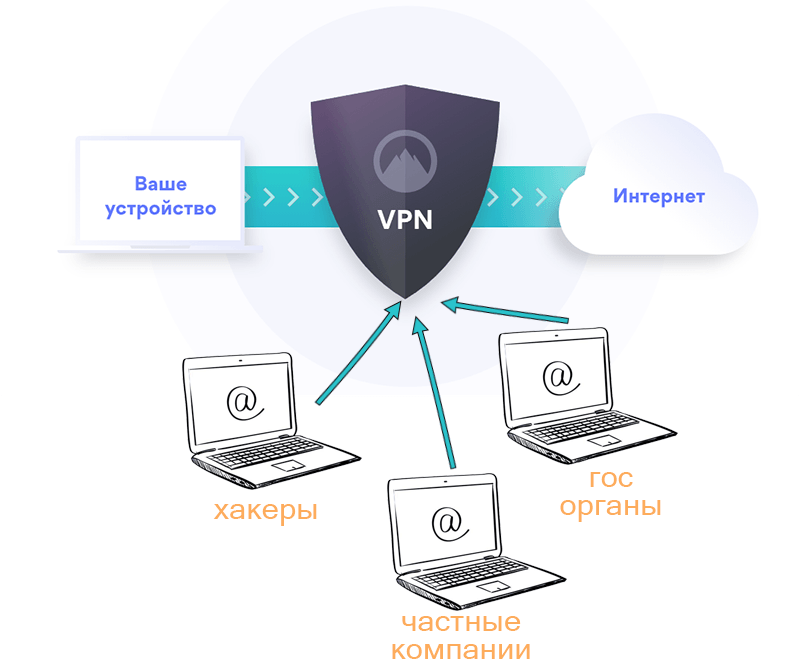
Итак, когда Вы без VPN соединяетесь с сайтами, они всё про Вас сразу узнают и запоминают. Автоматически.
Когда Вы используете VPN, Ваше устройство не сразу соединяется с сайтами. Вначале оно по шифрованному каналу связи соединяется с частной виртуальной сетью. А уже эта сеть соединяется с нужным Вам сайтом и передаёт информацию Вам.
Таким образом, сайты видят информацию не о Вас, а о каком-то случайном IP-адресе из частой виртуальной сети. А Вы видите сайты как обычно. Разве что, загружаться сайты будут на какие-то доли секунд дольше.
Это чем-то похоже на сцену опознания. Наверняка же видели в фильмах такое. Сидят трое подозреваемых в светлой комнате. Свидетель из другой комнаты их прекрасно видит через стекло. А они видят только зеркало. Вот примерно так и с ВПН. Вы видите сайты. А они Вас — нет.
И ещё пару слов о том, почему VPN позволяет обходить блокировки. Дело в том, что сайты чаще всего блокируются только для каких-то регионов. Грубо говоря, люди с украинскими IP не могут соединяться с сайтом Вконтакте. При использовании ВПН , вы обращаетесь не к Вконтакте, а к виртуальной сети. А она-то не заблокирована. Вот и получается что вместо запрещённой связки:
украинский IP —> Вконтакте
мы получаем разрешённую:
украинский IP —> подставной IP (например в Бельгии) —> Вконтакте.
То есть, спокойненько обходим блокировку, не опасаясь быть отслеженными.
Виды ВПН соединений
ВПН бывает разный. Кратко рассмотрим технические особенности этой технологии. И, сразу отмечу, что сейчас в большинстве случаев используется три вида VPN соединения.
- L2TP (или Layer 2 Tunneling Protocol) — один из старейших видов VPN соединения. Появился ещё в 1990-е годы. Не требователен к ресурсам компьютера, то есть, работает с минимальными, не ощутимыми задержками. Однако, не использует шифрование. Это значит, что при очень большом желании пользователя всё таки можно отследить. Однако, для обхода блокировок сайтов, этот протокол вполне подойдёт.
- IPsec (или Internet Protocol Security) — также, разработан в 90-х годах. В то же время, этот протокол намного более безопасный и использует шифрование. Минус в том, что IPsec требует большое количество вычислительных мощностей. Проще говоря, использовать такой VPN надёжно, но дорого.
- SSL/TLS (Secure Sockets Layer и Transport Layer Security) — пожалуй, самый распространённый вид ВПН соединения. Благодаря использованию современных технологий, обеспечивается быстрый доступ к любым сайтам. Уровень защищённости средний. Однако, в рамках этого вида соединения, в ряде случаев, мы можем использовать VPN бесплатно.
На мой взгляд, для большинства пользователей оптимально подойдёт третий вариант. Такой VPN, кстати, уже встроен в некоторые популярные браузеры. Например в браузер «Opera». Как его использовать — мы тоже узнаем чуть дальше по статье.
Как работают VPN-цепочки
Для дополнительного повышения безопасности можно использовать, так называемые, VPN-цепочки. То есть, сразу несколько защищённых подключений.
Объясню на примере.
Если мы не используем ВПН, то при входе на сайт соединение будет примерно таким:
Мы (Россия) —> Веб-сайт
При использовании VPN соединение будет примерно вот таким:
Мы (Россия) —> VPN-сеть (Бразилия) —> Веб-сайт
При использовании цепочки ВПН, отследить нас будет крайне-крайне маловероятно. Потому что цепочка будет примерно такой:
Мы (Россия) —> VPN-сеть (Голландия) —> другая VPN-сеть (Швейцария) —> Веб-сайт
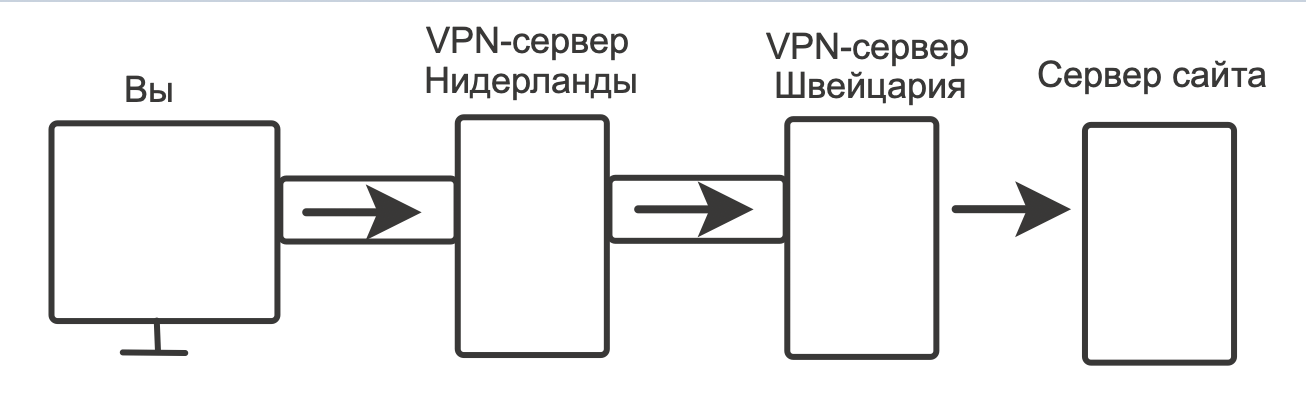
По количеству серверов в цепочке различают DoubleVPN, TrippleVPN и QuadroVPN. То есть, соответственно: использование двух, трёх и четырёх VPN-сетей.
Такие цепочки, однозначно, повышают безопасность Ваших личных данных. Однако, стоят они дорого. И, существенно замедляют загрузку веб сайтов.
Если честно, для большинства людей использовать цепочки смысла нет. Однако, если Вы, к примеру, делаете свой хайп-проект, то дополнительная безопасность не помещает.
Выбор VPN: что нужно учесть?
Раньше, несколько лет назад за VPN всегда нужно было платить. То есть, мы должны были выбрать какую-то компанию. Она настраивала нам безопасное VPN-подключение, а мы за это платили каждый месяц.
Сейчас есть целый ряд бесплатных ВПН-сервисов. В том числе — есть очень простые решения, где VPN включается и выключается одним щелчком мыши. И, все они очень разные.
Давайте посмотрим, на что стоит обратить внимание при выборе VPN.
- Удобство использования. При использовании VPN не хочется погружаться в технические дебри и постоянно настраивать какие-то IP, шлюзы и прочие штуки. Хочется нажать «вкл» и пользоваться.
-
ВПН должен быть удобным и быстрым Скорость работы. Если каждый сайт будет загружаться по две минуты, то пользоваться такой VPN-сетью будет просто невозможно. А такие случаи бывают. Поэтому, перед выбором конкретной сети, лучше узнать как быстро она работает.
- Безопасность. Для многих — это главный фактор. Однако, я бы его не переоценивал. Для обхода блокировок и защиты от большинства хакеров Вам достаточно будет любого, самого простого VPN-сервиса. В том числе и бесплатного. Дорогие и надёжные VPN нужны лишь для каких-то экстренных случаев. Например, если Вы опасаетесь, что за Вами следить ФБР.
- Цена. Ну, тут всё понятно. Чем выше цена — тем, как правило, более качественный сервис нам предлагают.
- Универсальность. В ряде случаев, для разных регионов нужны разные VPN-сети. Так, к примеру, если Вы поехали в отпуск в Турцию, то бесплатный ВПН в Opera Вам не поможет. При этом, заблокированные в Турции стране сайты можно открыть с помощью других VPN. И, это актуально, потому что в Турции заблокировано не мало сайтов, включая Википедию.
- Поддержка. При работе с ВПН может потребоваться какая-то настройка. Понятное дело, хотелось бы быстро получить квалифицированную помощь, если она понадобиться.
Вообще, в мире есть более двух сотен компаний, которые предлагают нам подключить VPN. Многие из них предлагают хороший сервис за умеренные деньги. При этом, если VPN вам нужен только для самой базовой защиты и доступа к заблокированным сайтам, то смело используйте какой-то самый простой, бесплатный вариант. Этого будет достаточно.
VPN не запрещено в России?
В настоящий момент VPN в России не запрещено. Формально. Однако, в 2019 году вступили в силу поправки в федеральный закон «Об Информации…». В них прописаны ограничения для анонимайзеров и VPN.
Регламентом, не запрещается использование VPN. При этом, запрещается использовать ВПН для всего противозаконного. То есть, по-закону мы, например, не можем через VPN зайти на заблокированный в России сайт о продаже наркотиков.
Отслеживать это будет ФСБ. Правда, как именно — не уточняется. Функция ведь и нужна, чтобы отследить Вас было нельзя. Так или иначе, заниматься наркотиками лично я тоже не рекомендую. Это ж зло!
Важный момент. Пользователям по новому закону ничего не грозит. Вы можете пользоваться VPN и заходить куда хотите. Вся ответственность в рамках закона — на сайтах, провайдерах и на Роскомнадзоре.
Как пользоваться VPN
На самом деле начать пользоваться VPN достаточно просто. В большинстве случаев, порядок действий такой:
- Договариваемся с одной из соответствующих компаний о подключении к VPN;
- Устанавливаем программу програму, предоставленную нашим провайдером (компанией);
- По окончании установки мы можем как обычно заходить в интернет. ВПН будет работать.
Иногда, нужно устанавливать не программу, а надстройку в своём браузере.
Как вариант, ВПН может быть включён в браузер. Мы уже говорили, что пользоваться бесплатным VPN можно в браузере Opera. Там эта опция подключается лишь одним кликом мыши в настройках. Включили — и всё работает.
Процесс простой и с ним справиться даже неопытный пользователь ПК. Хотя, почему только ПК? Сегодня пользоваться этой функцией также на мобильных устройствах под управлением iOS и Android. В большинстве случаев никаких сложностей при подключении VPN сегодня не возникает.
NordVPN: как пользоваться
Самый популярный на сегодня VPN сервис — это NordVPN. Для повышения свой безопасности в сети, его используют миллионы людей и множество компаний. Но, значит ли это, что сервис хороший? А если хороший, то сколько он стоит и как пользоваться NordVPN? Разбираемся по-порядку.
Отчасти, популярность NordVPN вызвана хорошей рекламной компанией. Отмечу, что компания является официальным партнером (читайте: купила рекламу) футбольного клуба Ливерпуль, медиа-холдинга BBC и издания Forbes.
В то же время, компания предлагает достаточно надёжный VPN-сервис за умеренную плату. В среднем, за $10 в месяц, клиенты компании получают шифрованное высокоскоростное соединение с сетью-ВПН.
Их сеть работает из любой страны мира. Включая КНДР и Китай. При этом, используется 256-килобайтное шифрование. То есть, перехватить информацию, практически, не реально.
Ну, а для тех, кому этого мало, есть возможность использования DoubleVPN. То есть, двойной цепочки.
Кроме того, сервисом предусмотрен встроенный фильтр подозрительных ресурсов. Иначе говоря, это ещё и дополнительная защита от вирусов.
Как настроить NordVPN
Прежде всего, нам нужно скачать фирменную программу с сайта NordVPN. Есть версии для всех популярных операционных систем, включая Windows, Linux, MacOS, Android и iOS.
Открываем скачанный файл и запускаем установку. Далее, нам нужно будет указать своё имя пользователя и пароль в системе. Их мы получим при оплате сервиса.
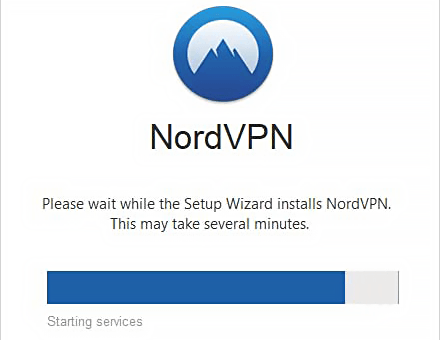
Далее, нам остаётся лишь выбрать страну, через которую будет осуществляться вход на сайты. Выбираем по своему желанию. Либо, нажимаем кнопку для быстрого подключения («Quick Connect»). Тогда программа ама выберет какую-то страну.
На этом настройка завершена. VPN работает.
Как настроить NordVPN на телефоне и планшете
Настройка будет примерно такой же, как и на компьютере. С небольшой разницей.
Итак, вот план действий по настройке NordVPN на телефоне или планшете:
- Скачиваем приложение из AppStore или Play Маркет;
- Заходим в приложение и авторизируемся, используя логин и пароль (которые мы получили при оплате услуг NordVPN);
- Автоматически добавляем новую конфигурацию, нажав кнопку «Я доверяю этому приложению» либо «Разрешить»;
- Выбираем понравившуюся страну, либо выбираем «Quick Connect».
Вот и всё. Теперь VPN на Вашем мобильном устройстве работает.
VPN для ПК бесплатно через Opera
Использовать ВПН через Оперу — пожалуй, самый простой и удобный вариант. Встроенный VPN позволяет быстро и безопасно подключаться к любым сайтам, включая заблокированные в Ваше стране. К тому же — это бесплатно.
С уверенностью могу сказать, что VPN в браузере Opera будет достаточен, для подавляющего большинства пользователей.
Настройка VPN-сервиса в Opera для ПК
Итак, устанавливаем Opera. Открываем. Скорее всего, включатель VPN уже будет у Вас прямо в адресной строке.
Далее, просто переводим тумблер в в положение «вкл» щелчком мыши. И всё, VPN работает. Вы это сразу почувствуете, так как сайты будут грузиться чуточку дольше.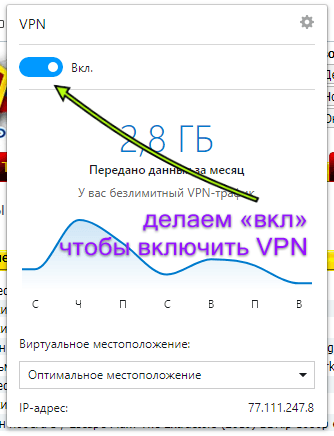
Для мобильных устройств точно такой же порядок действий. Скачиваем приложение Opera. Заходим в настройки и включаем ВПН. Как видите, сделать это легче простого.
Заключение
VPN — полезная штука. С помощью этой функции, мы обезопасим себя от хакеров. К тому же, сможем посещать заблокированные в нашей стране сайты. Причём, если мы просто лазаем в интернете, не делаем ничего плохого — это не наказуемо.
Думаю, ни для кого не секрет, что большинство людей использует ВПН просто для того чтобы заходить в заблокированные соцсети. Ну, и скажем прямо, на сайты с торрентами и порносайты. Что же, пусть так.
Однако, безопасность — это не менее важный аспект. Если Вы часто за что-то платите в интернете, то не поленитесь, используйте ВПН. В этом случае, шанс, что злоумышленники как-то украдут деньги, снизиться в разы.
Подключить VPN элементарно. С этой задачей справиться и первоклассник (при всём уважении к первоклассникам).
При этом, нет особого смысла использовать какой-то дорогой сервис. Смело используйте бесплатный. Этого будет вполне достаточно.
Если эта статья Вам понравилась — сделайте доброе дело
Поставьте «сердечко»
Содержание:
VPN (англ. Virtual Private Network, «виртуальная частная сеть») — технология, позволяющая создавать зашифрованные сетевые соединения (VPN-туннели) между клиентским устройством и удалённым сервером над существующей публичной сетью.
Варианты использования VPN
- Изменение внешнего IP-адреса для обеспечения анонимности в сети.
- Получение доступа к заблокированному ресурсу.
- Установка соединения с рабочей сетью, для удалённого использования (например, сотрудником из дома).
- Объединение в одну сеть нескольких точек доступа, находящихся в разных местах.
- Разделение сетей по привилегиям для разных групп пользователей.
Способы создания VPN соединения
- Можно воспользоваться готовым VPN-сервером на платных и бесплатных онлайн-сервисах (например, Hidemy VPN).
- Развернуть собственный сервер. Для данного варианта потребуется найти VPS хостинг для VPN.
Сторонний и собственный VPN-сервер — в чём разница
- Скорость. На сторонних серверах она зависит от загруженности, то есть количества пользователей и степени активности каждого из них. У бесплатных сервисов скорость может быть значительно ниже, чем у платных ресурсов. У собственного VPN на VDS проблема загрузки отсутствует, если подключены к нему 1-2 пользователя.
- Анонимность. Сторонние серверы настраиваются профессионалами, поэтому могут предложить высокую анонимность, но личные данные пользователя доступны владельцам. Если удачно сделать выбор VPS для VPN и правильно его настроить, то удастся добиться тех же показателей, но вся пользовательская информация не попадёт в третьи руки. Получить её могут только спецслужбы при условии, что сервер расположен в одном с ними государстве.
- Управляемость. Настроить виртуальный VPN сервер можно только на собственном VPS. Пользователям онлайн-сервисов предоставлен значительно ограниченный ряд параметров. Однако необходимо учитывать, что настройка VPS для VPN – это затратный по времени процесс. Но зато на выходе пользователь получает стабильную и настроенную «под себя» VPN сеть.
Выбор инструмента
Настроить VPN на VPS сервере можно с помощью технологии OpenVPN, передающей трафик через защищённые протоколы библиотеки OpenSSL (SSLv3/TLSv1.2), которые считаются наиболее безопасными, по сравнению с другими распространёнными протоколами L2TP, PPTP, SSTP и IKEv2.
Чтобы создать VPN подключение, нужно скачать бесплатный клиент OpenVPN Connect с официального сайта и запустить его установку.
Как настроить сервер VPN
Установка VPN сервера на VPS возможна с помощью готовых скриптов OpenVPN, которые существенно упрощают процесс настройки. Данный способ подойдёт как для дистрибутивов семейства Debian (Ubuntu, Linux Mint и т.д.), так и для Red Hat (CentOS 7, RHEL и т.д.).
- Для начала открываем консоль и вводим команду:
wget https://git.io/vpn -O openvpn-install.sh && bash openvpn-install.sh
После этого должен автоматически запуститься скрипт установки. Он самостоятельно инсталлирует и настроит необходимые пакеты для запуска OpenVPN сервера.
- Далее пользователю будет задано несколько вопросов. Новичкам рекомендуется установить универсальные параметры:
- Which protocol should OpenVPN use? (Какой протокол следует использовать для OpenVPN?) — UDP (recommended);
- What port should OpenVPN listen to? (Какой порт должен прослушивать OpenVPN?) — 1194;
- Select a DNS server for the clients (Выберите DNS-сервер для клиентов) — Google;
- Enter a name for the first client (Придумайте имя пользователя) — «имя пользователя».
Каждое действие подтверждается нажатием на «Enter».
- После выполнения предыдущих этапов, в корневой директории пользователя появится конфигурационный файл с расширением «.ovpn», отвечающий за настройки VPN-подключения. Его имя будет взято из заполненного на предыдущем шаге параметра «имя пользователя». В дальнейшем файл потребуется скопировать на компьютер, где установлен «клиент».
Настройка VPN сервера считается законченной. Теперь остаётся только подключиться к созданной сети.
Подключение к серверу VPN
Чтобы поднять VPN туннель на VPS, необходимо предварительно перенести файл с расширением «.ovpn» с сервера на устройство с установленным клиентом. Передавать данные по сети можно с помощью FTP-клиента — приложения, предназначенного для управления файлами удалённого хранилища. Программа устанавливает соединение через распространённые сетевые протоколы (SFTP, SCP, FTP и др.).
Существуют свои версии FTP-клиентов для ОС на базе Windows, Linux, а также macOS/iOS и Android. Два первых варианта являются наиболее популярными, поэтому ниже мы рассмотрим их установку подробнее.
Windows
Один из самых популярных FTP-клиентов для Windows имеет название WinSCP. Скачать программу с официального сайта можно здесь.
Прочитать о том, как работать с клиентом WinSCP можно в этой инструкции.
Алгоритм действий для подключения:
- Скачать, установить и запустить программу WinSCP или её аналог.
- Зайти на сервер, используя аутентификационные данные для подключения через SSH.
- Перенести файл «.ovpn» с сервера на устройство, на котором установлен клиент OpenVPN.
- В пользовательском меню OpenVPN выбрать опцию «Import Profile» (Импорт конфигурации) и указать путь к скачанному файлу. Если же OpenVPN запускается первый раз, то программа сама предложит подключиться к сети.
Linux
Чтобы перенести файл «.ovpn» с VPS-сервера на устройство под управлением Linux можно воспользоваться кроссплатформенным FTP-клиентом FileZilla. О том, как установить программу и работать с ней, подробно написано в этой статье.
После того как файл будет скопирован на ПК, можно приступить к созданию соединения с VPN-сервером. Процесс настройки будет описан на примере Ubuntu. Инструкция также подойдёт для родственных Debian/Ubuntu-дистрибутивов, работающим в совокупности с оболочкой Gnome.
- В первую очередь устанавливаются дополнения для Network Manager и оболочки Gnome. В терминале необходимо ввести команду:
sudo apt-get install network-manager-openvpn network-manager-openvpn-gnome -y
- Далее нужно зайти в настройки сети и создать новое сетевое подключение «VPN».
- Теперь необходимо импортировать файл конфигурации «.ovpn», чтобы сеть появилась в списке.
Проверка соединения
Чтобы проверить свой VPN сервер на VPS в системе Windows, необходимо запустить клиент OpenVPN и попытаться подключиться к созданному соединению. В случае успеха статус сети изменится на «Connected». Для системы Linux способ аналогичен, если не считать, что установка соединения выполняется из меню настроек.
Для полной убеждённости можно перейти на сайт 2ip, который выводит информацию о внешнем IP-адресе. Если полученное значение совпадает с адресом VPN-сервера, то всё настроено правильно.
VPN-сервер в ИКС позволяет системным администраторам объединить физически удаленные офисы в одну сеть и организовать безопасное дистанционное подключение сотрудников к локальной сети.
Бесплатный тест 35 дней
Простая установка
Наглядные и удобные отчеты
Инструкции по настройке
Опытная техподдержка
VPN — виртуальная частная сеть, которая обеспечивает зашифрованное соединение и прокладывается поверх другой сети.
Основные функции VPN:
- Безопасный удаленный доступ сотрудников к локальной сети.
- Связь территориально удаленных офисов в единую сеть.
Чтобы реализовать эти возможности, можно купить илискачать готовый VPN-сервер. Из всех решений, доступных на рынке, мы предлагаем наиболее универсальное для доступа к сети.
Преимущества ИКС для организации VPN-сервера
Универсальные протоколыИКС позволяет использовать OpenVPN, SSTP, L2TP/IPSec, PPPoE. Достоинства и недостатки каждого протокола рассмотрены ниже. Трансляция сетевых адресов NATДля доступа к хосту внутри корпоративной сети не обязательно в настройках указывать ИКС в качестве шлюза.Динамическая адресацияПользователи получают доступные адреса из списка свободных адресов VPN-сети.Чтобы подключить одновременно пользователей ИКС и импортированных пользователей домена, не требуется изменять настройки VPN.Определить IP-адрес пользователя и протокол, по которому он подключился, можно непосредственно в списке VPN-подключений.Повышенная безопасностьИКС поддерживает ряд других функций, которые помогают системному администратору управлять сетью.
Протоколы VPN в ИКС
SSTP
| Преимущества | Ограничения |
|---|---|
| Интегрирован в Windows, не требует установки дополнительного ПО | Работает только в Windows-среде |
| Хорошо работает на слабом канале и сквозь фаерволы | |
| Работает одновременно на нескольких провайдерах | |
| Если сервер за NAT, настраивается пробросом одного порта |
В этом варианте настройка удаленного доступа занимает минимум времени. Администратору необходимо:
- разрешить нужным пользователям подключение по VPN;
- сгенерировать сертификаты с правами администратора;
- установить настройки SSTP;
- экспортировать bat-файл, отправить его пользователям. После запуска файла на стороне пользователя все настройки будут сделаны автоматически.
Вебинар по настройке
OpenVPN
| Преимущества | Ограничения |
|---|---|
| Работа поверх TCP и UDP — нет проблем GRE и IPSec | Требует установку клиента на конечные машины пользователей |
| Безопасное шифрование TLS по ключам | Более медленный и ресурсозатратный в сравнении с другими технологиями |
| Хорошо проходит трансляции NAT | |
| Если сервер за NAT, настраивается пробросом одного порта | |
| Возможность задать настройки клиентов со стороны сервера |
Видеоурок по настройке
L2TP/IPSec
| Преимущества | Ограничения |
|---|---|
| Высокая безопасность | Сложности при большом количестве NAT-трансляций |
| Шифрование и авторизация | Есть проблемы с пересылкой на многих провайдерах |
| Возможность авторизации в домене | |
| Поддерживается большинством устройств и ОС |
PPTP
| Преимущества | Ограничения |
|---|---|
| Поддерживается многими устройствами | 2 порта: GRE (транспорт) и TCP (инициация и управление) |
| Шифрование и авторизация | Не гарантирует безопасность соединения |
| Блокируется многими провайдерами |
Cкачать Интернет Контроль Сервер для тестирования можно на нашем сайте. Бесплатная полнофункциональная версия действует 35 дней.
- Создание VPN-сети
- Создание OpenVPN-сети
- Настройки VPN в ИКС
- Пользователи VPN
Внимание! Сервис работает в тестовом режиме. Рекомендуем уточнить стоимость в отделе продаж. —> Тип организацииЦены НЕ РАСПРОСТРАНЯЮТСЯ на частные негосударственные учреждения и учреждения послевузовского профессионального образованияЛицензия ИКСРедакцияДля расчета стоимости ФСТЭК обратитесь в отдел продажТип поставкиТип лицензии<label>Поздняя покупка</label>Количество пользователейРасширение лицензии C до пользователей Модули<label>Kaspersky Anti-Virus</label><label>Kaspersky Anti-Spam</label><label>SkyDNS</label><label>Kaspersky Web Filtering</label>Антивирусы: <label>Kaspersky Anti-Virus</label><label>Kaspersky Anti-Spam</label>Категории трафика: <label>SkyDNS</label><label>Kaspersky Web Filtering</label> —> Тип лицензии Срок действия лицензии —> Количество пользователейИспользуемые источники:
- https://kinvestor.ru/vpn/
- https://eternalhost.net/base/vps-vds/vps-dlya-vpn
- https://xserver.a-real.ru/functions/vpn-server.php


 ТОП-8 лучших VPN сервисов для ПК и браузера – Рейтинг VPN для Android 2021
ТОП-8 лучших VPN сервисов для ПК и браузера – Рейтинг VPN для Android 2021 Как отключить vpn в windows 10
Как отключить vpn в windows 10 Как установить VPN и обходить блокировки. Пять надежных сервисов
Как установить VPN и обходить блокировки. Пять надежных сервисов
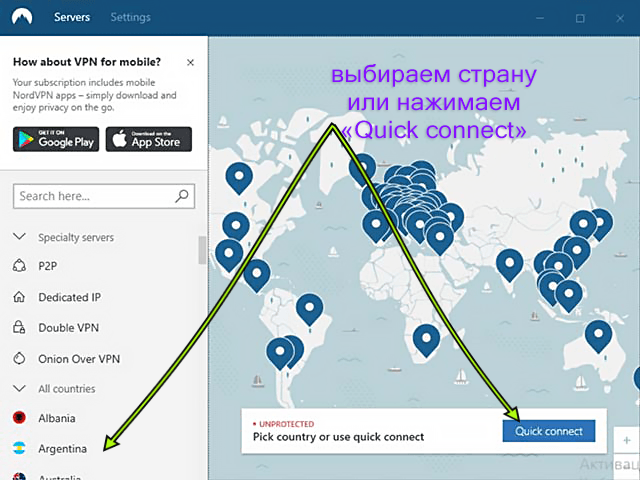
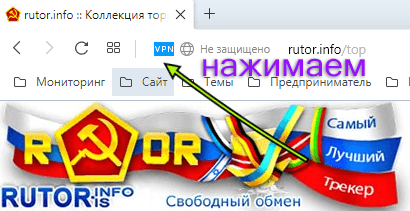
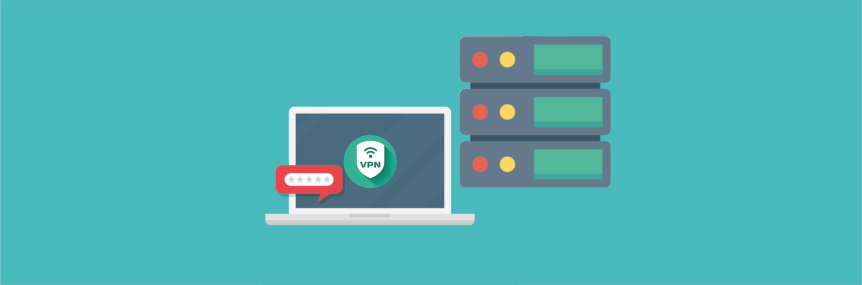
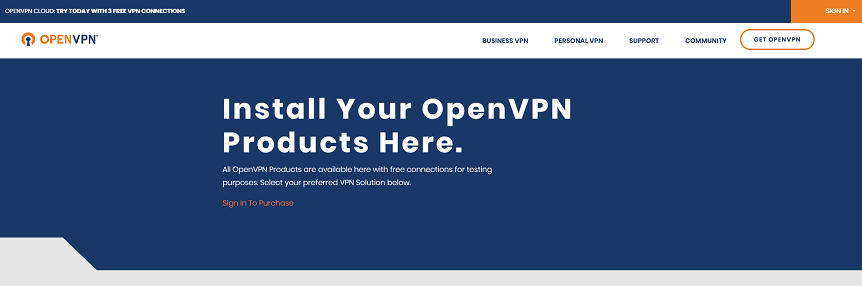
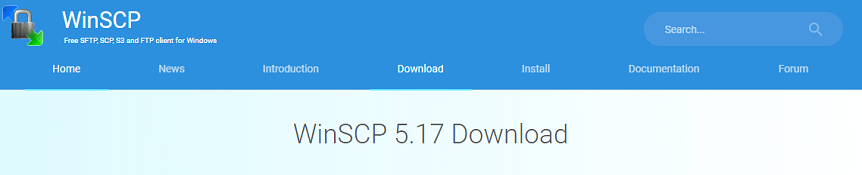
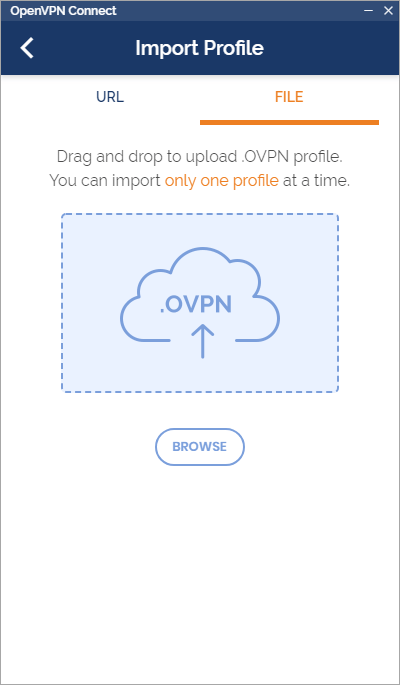
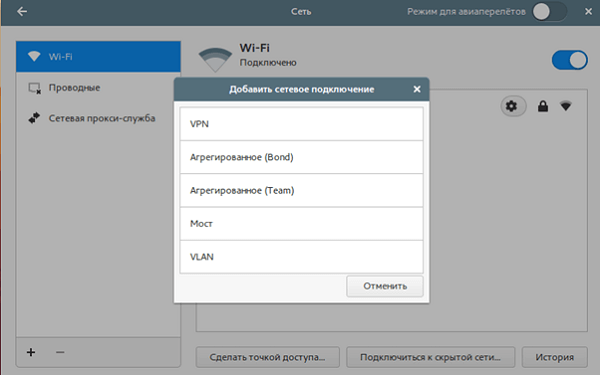
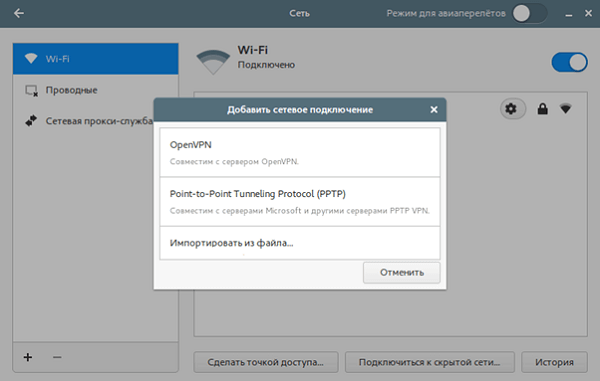

 Opera VPN для Windows — станьте свободны в сети Интернет!
Opera VPN для Windows — станьте свободны в сети Интернет!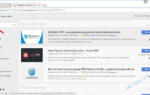 ВПН для браузера или VPN для ПК — что лучше?
ВПН для браузера или VPN для ПК — что лучше?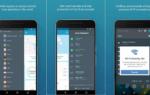 Простыми словами о VPN: что это, зачем нужен и как пользоваться
Простыми словами о VPN: что это, зачем нужен и как пользоваться Что такое VPN — описание технологии и обзор 7 приложений и сервисов
Что такое VPN — описание технологии и обзор 7 приложений и сервисов